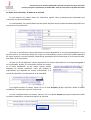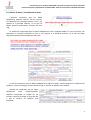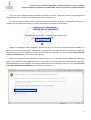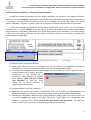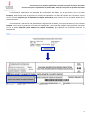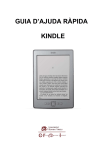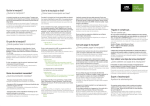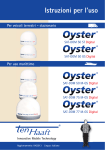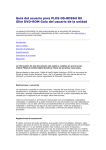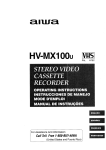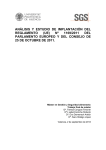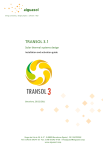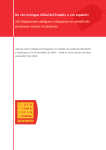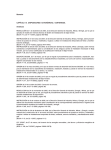Download Per a omplir el model 046 - Taxa per inscripció en proves selectives
Transcript
Instruccions per a omplir el model 046 - Taxa per inscripció en proves selectives Instrucciones para cumplimentar el modelo 046 - Tasa por inscripción en pruebas selectivas Per a omplir el model 046 - Taxa per inscripció en proves selectives, s'utilitza una pantalla de captura de dades que permet validar part de la informació introduïda. La dita pantalla es dividix en dos parts: dades personals i dades de la sol·licitud. Una vegada validada, es genera un arxiu pdf per a la seua impressió. El dit document no podrà ser guardat, ha d'imprimir-se en el moment de la seua generació. Para cumplimentar el modelo 046 – Tasa por inscripción en pruebas selectivas, se utiliza una pantalla de captura de datos que permite validar parte de la información introducida. Dicha pantalla se divide en dos partes: datos personales y datos de la solicitud. Una vez validada, se genera un archivo pdf para su impresión. Dicho documento no podrá ser guardado, debe imprimirse en el momento de su generación. 1r Introducció de dades personals / 1º Introducción de datos personales. DNI amb la lletra / DNI con la letra Grau de discapacitat (no cal posar el símbol %) Grado de discapacidad (no es necesario poner el símbolo %) Data d’obtenció de la Titulació Fecha de obtención de la Titulación Data de naixement amb format dd/mm/aaaa, per exemple 01/01/1980 Fecha de nacimiento con formato dd/mm/aaaa, por ejemplo 01/01/1980 Formació Pedagògica i Didàctica (CAP, Màster, etc.) Formación Pedagógica y Didáctica (CAP, Master, etc.) 1 Instruccions per a omplir el model 046 - Taxa per inscripció en proves selectives Instrucciones para cumplimentar el modelo 046 - Tasa por inscripción en pruebas selectivas 2n Dades de la sol·licitud / 2º Datos de la solicitud. En este apartat, els usuaris deuen de seleccionar aquells valors predeterminats disponibles que s'ajusten a les seues preferències. En este apartado, los usuarios deben de seleccionar aquellos valores predeterminados disponibles que se ajusten a sus preferencias. Al fer clic en els diferents camps, apareixeran els valors disponibles en un camp desplegable o en una pantalla auxiliar. És convenient omplir els camps en l'orde establit, ja que els dits valors poden dependre de camps anteriors, com per exemple l'especialitat, que depén del cos seleccionat, o la prova de castellà, que depén de la nacionalitat. Al hacer clic en los diferentes campos, aparecerán los valores disponibles en un campo desplegable o en una pantalla auxiliar. Es conveniente rellenar los campos en el orden establecido, ya que dichos valores pueden depender de campos anteriores, como por ejemplo la especialidad, que depende del cuerpo seleccionado, o la prueba de castellano, que depende de la nacionalidad. Una vegada omplits els camps, farem clic en el botó Acceptar perquè l'aplicació valide les dades introduïdes i ens permeta imprimir la sol·licitud. Una vez cumplimentados los campos, haremos clic en el botón Aceptar para que la aplicación valide los datos introducidos y nos permita imprimir la solicitud. 2 Instruccions per a omplir el model 046 - Taxa per inscripció en proves selectives Instrucciones para cumplimentar el modelo 046 - Tasa por inscripción en pruebas selectivas 3r Validació de dades / 3º Validación de datos. L'aplicació comprova que les dades obligatòries estiguen omplits. En cas contrari, ens apareixerà un missatge indicant l'error i ens remetrà a la pantalla anterior, en la que les dades requerits apareixeran marcats de color roig. La aplicación comprueba que los datos obligatorios estén cumplimentados. En caso contrario, nos aparecerá un mensaje indicando el error y nos remitirá a la pantalla anterior, en la que los datos requeridos aparecerán marcados de color rojo. A més de comprovar que les dades obligatòries estiguen omplits, també comprova la validesa dels mateixos, com per exemple, la lletra del NIF o que el número de telèfon este complet. Además de comprobar que los datos obligatorios estén cumplimentados, también comprueba la validez de los mismos, como por ejemplo, la letra del NIF o que el número de teléfono este completo. 3 Instruccions per a omplir el model 046 - Taxa per inscripció en proves selectives Instrucciones para cumplimentar el modelo 046 - Tasa por inscripción en pruebas selectivas En el cas que les dades estiguen omplides de manera correcta, l'aplicació mostrarà un missatge amb l'import de la taxa i un botó per a obtindre els fulls de la instància En caso de que los datos estén cumplimentados de manera correcta, la aplicación mostrará un mensaje con el importe de la tasa y un botón para obtener las hojas de la instancia. Segons la configuració del navegador, pot ocórrer que, al connectar amb la plataforma SARA per a generar la instància (model 046) , aparega un missatge amb un problema amb el certificat de seguretat, recomanant-se tancar la pàgina. Els usuaris han d'obviar este missatge i fer clic en l'opció Vaja a este lloc web (no recomanat) per a continuar amb el procés. Según la configuración del navegador, puede ocurrir que, al conectar con la plataforma SARA para generar la instancia (modelo 046), aparezca un mensaje con un problema con el certificado de seguridad, recomendándose cerrar la página. Los usuarios deben obviar este mensaje y hacer clic en la opción Vaya a este sitio web (no recomendado) para continuar con el proceso. 4 Instruccions per a omplir el model 046 - Taxa per inscripció en proves selectives Instrucciones para cumplimentar el modelo 046 - Tasa por inscripción en pruebas selectivas 4t Generació de la instància / 4º Generación de la instancia. En esta fase devem de comprovar que les dades introduïdes són correctes. Una vegada verificades, farem clic en el botó Aceptar perquè genere els fulls del model 046 (entitat col·laboradora, administració i interessat) . Recordem que els dites fulls deuen de ser firmades. En cas de trobar algun error en les dades reflectides, cal repetir el procés, ja que no es permet la modificació directa sobre el model 046. En esta fase debemos de comprobar que los datos introducidos son correctos. Una vez verificados, haremos clic en el botón Aceptar para que genere las hojas del modelo 046 (entidad colaboradora, administración e interesado). Recordemos que dichas hojas deben de ser firmadas.En caso de encontrar algún error en los datos reflejados, hay que repetir el proceso, ya que no se permite la modificación directa sobre el modelo 046. En este pas poden sorgir dos problemes: a) Alguns dels camps ixen buits o incomplets. Este error es deu a la compatibilitat de l'aplicació utilitzada per a visionar els documents pdf's, sent la recomanada Adobe Reader. b) A l'utilitzar els navegadors Mozilla Firefox, Google Chrome o Safari, pot ocórrer que, al fer clic en el botó Acceptar per a generar les còpies necessàries, el pdf allotjat en la plataforma SARA produïsca el següent error “Error a l'obrir URL per a enviar este formulari”. En este cas, convé repetir tot el procés utilitzant el programa Internet Explorer. En este paso pueden surgir dos problemas: a) Algunos de los campos salen vacios o incompletos. Este error se debe a la compatibilidad de la aplicación utilizada para visionar los documentos pdf’s, siendo la recomendada Adobe Reader. b) Al utilizar los navegadores Mozilla Firefox, Google Chrome o Safari, puede ocurrir que, al hacer clic en el botón Aceptar para generar las copias necesarias, el pdf alojado en la plataforma SARA produzca el siguiente error “Error al abrir URL para enviar este formulario”. En este caso, conviene repetir todo el proceso utilizando el programa Internet Explorer. 5 Instruccions per a omplir el model 046 - Taxa per inscripció en proves selectives Instrucciones para cumplimentar el modelo 046 - Tasa por inscripción en pruebas selectivas A continuació, apareixerà una pantalla de confirmació de dades, en la que farem clic en el botó Acceptar, amb la qual cosa es generara el número de liquidació i els fulls del model. Per a finalitzar, farem clic en el botó Imprimir per a obtindre les còpies necessàries, que hauran de ser firmades abans de la seua tramitació. A continuación, aparecerá una pantalla de confirmación de datos, en la que haremos clic en el botón Aceptar, con lo que se generara el número de liquidación y las hojas del modelo. Para finalizar, haremos clic en el botón Imprimir para obtener las copias necesarias, que deberán ser firmadas antes de su tramitación. 6